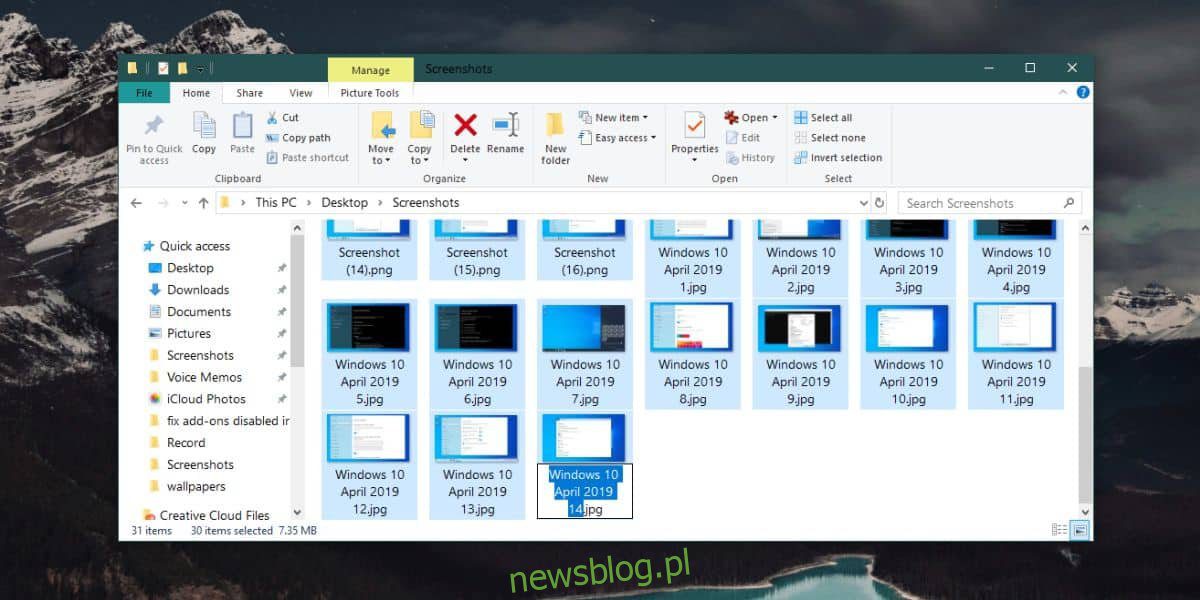
Giữ các tập tin của bạn có tổ chức là không dễ dàng. Bạn phải tự rèn luyện thói quen đặt đúng tên cho các tệp của mình, lưu chúng vào đúng thư mục và đảm bảo rằng bạn xóa các tệp không cần nữa. Nếu bạn đang sắp xếp các tệp cũ hơn, tốt nhất bạn nên xem xét các công cụ đổi tên tệp có thể giúp việc này dễ dàng hơn. Một cách tiếp cận khá tốt để tổ chức các tệp của bạn là đặt tất cả các tệp liên quan vào một thư mục. Sau đó, bạn có thể đổi tên các tệp thành tên của thư mục mẹ để dễ tìm hơn. Đổi tên có thể rất tẻ nhạt, vì vậy đây là hai cách nhanh chóng để đổi tên tệp thành tên của thư mục mẹ trên hệ thống của bạn Windows 10.
Chức năng đổi tên hệ thống Windows
Đây là tính năng được tích hợp trong hệ thống Windows 10 để bạn có thể chọn tất cả hoặc nhiều tệp trong một thư mục và nhấp vào nút Đổi tên trên ruy-băng. Thao tác này sẽ đưa bạn vào chế độ chỉnh sửa tên cho tệp cuối cùng và bạn có thể nhập tên mới, trong trường hợp này là tên giống với tên thư mục, rồi nhấn Enter. Thao tác này sẽ đổi tên tất cả các tệp trong thư mục thành cùng tên. Hệ thống Windows sẽ tránh tạo các bản sao bằng cách thêm một số vào cuối các tệp có cùng phần mở rộng.
Công cụ đổi tên hàng loạt
Nếu bạn thích một công cụ đảm nhận tất cả những điều này cho bạn, chúng tôi khuyên bạn nên sử dụng Tiện ích Đổi tên Hàng loạt. Thật tuyệt vời cho dù bạn cần đổi tên tệp như thế nào. Bạn có thể đổi tên chúng hoặc thêm vào tên tệp hiện tại của chúng bằng cách thêm thứ gì đó vào đầu hoặc cuối.
Tải xuống, cài đặt và chạy Tiện ích Đổi tên Hàng loạt. Điều đầu tiên cần làm là chuyển đến mục Tùy chọn đổi tên trên thanh công cụ của ứng dụng và chọn “Ngăn chặn trùng lặp”.
Sau đó, sử dụng cột điều hướng ở bên trái để điều hướng đến thư mục mà bạn muốn đổi tên tệp. Chúng tôi sẽ làm việc với giả định rằng bạn muốn đặt cho tất cả các tệp trong một thư mục cùng tên với chính thư mục đó. Sau khi chọn một thư mục, hãy chọn tất cả các tệp trong đó ở ngăn bên phải.
Tham khảo ảnh chụp màn hình bên dưới để biết bạn cần làm gì tiếp theo. Trong trường Tên (2) (1) mở danh sách Tên thả xuống và chọn Xóa. Trong trường Bao gồm tên thư mục (2), mở danh sách thả xuống bên cạnh trường Tên và chọn Tiền tố, cuối cùng trong phần Bộ lọc (3) chọn Thư mục con. Điều này sẽ ngăn các thư mục con bị đổi tên. Bạn có thể bỏ chọn hộp này nếu bạn muốn tên thư mục con cũng được đổi tên thành thư mục mẹ. Nhấp vào nút Đổi tên và chấp nhận lời nhắc/xác nhận trên màn hình.
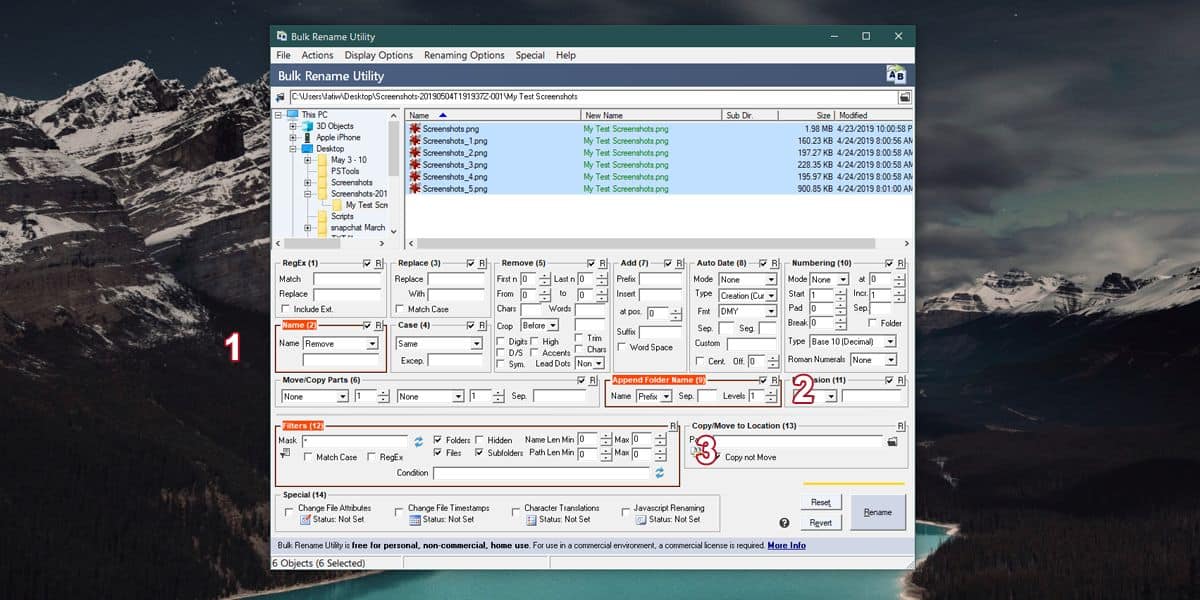
Công cụ đổi tên hàng loạt hơi khó đoán vì nó có thể thực hiện khá nhiều việc khi đổi tên tệp. Nếu bạn muốn đổi tên các tệp và thư mục thành một kiểu đặt tên khác, ứng dụng này có thể sẽ giúp bạn.
